Aluno¶
- Índice
- Aluno
- Primeiro acesso Aluno
- Trocar a senha inicial
- Consultar Horário das Aulas
- Consultar Planos de Ensino
- Consultar Notas
- Consultar Histórico
- CRA
- Consultar Análise de Currículo
- Responder ao Instrumento de Avaliação Discente
- Responder ao Instrumento de Avaliação do Ensino
- Solicitar pré-matrícula
- Solicitar Transição do Bacharelado
- Imprimir Comprovante de Matrícula
- Imprimir Extrato de Notas
Primeiro acesso Aluno¶
Endereço de acesso: http://siga.ufvjm.edu.br/
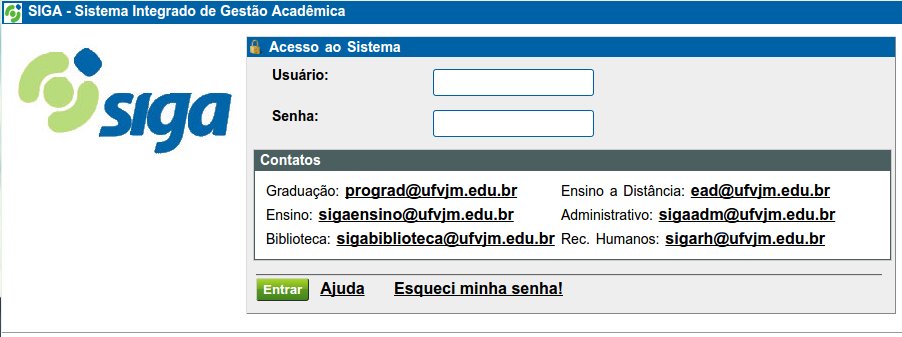
Observação: recomendamos navegador Google Chrome ou Firefox em suas versões mais recentes.
Informar Usuário e Senha
- Usuário: número de matrícula
- Senha inicial: 010101
Será solicitada a troca da senha após o primeiro acesso.
Trocar a senha inicial¶
Após realizar o acesso, será apresentado a opção abaixo para a realização da troca de senha.
Informar Senha Atual, Nova Senha e Confirmação da nova senha
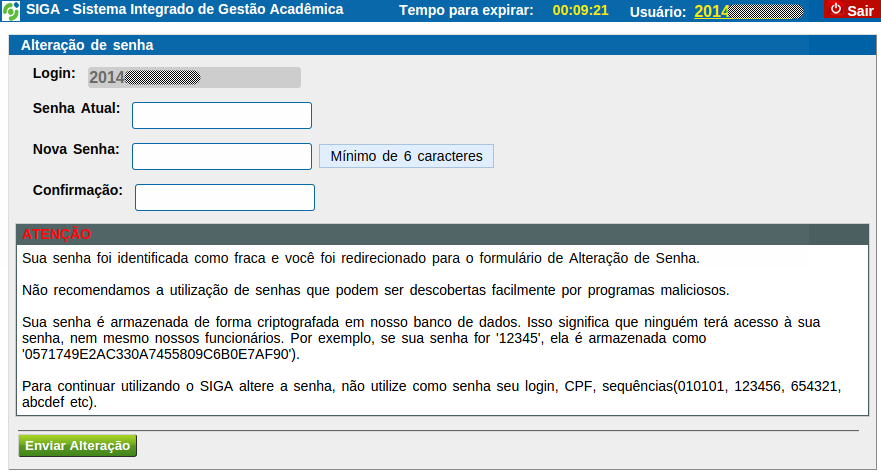
Confirmação da alteração da senha.
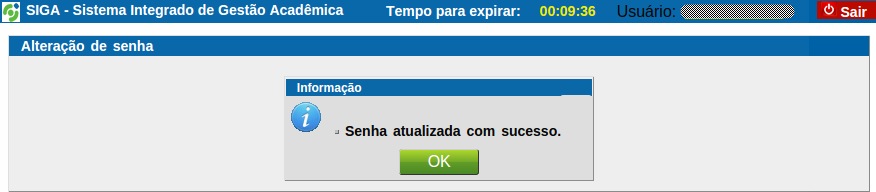
Consultar Horário das Aulas¶
Endereço para acesso do Horário das Aulas de todos os Cursos:
SIGA :: Ensino :: Horário das Aulas
Ao Clicar em Horário das Aulas irá aparecer a seguinte imagem
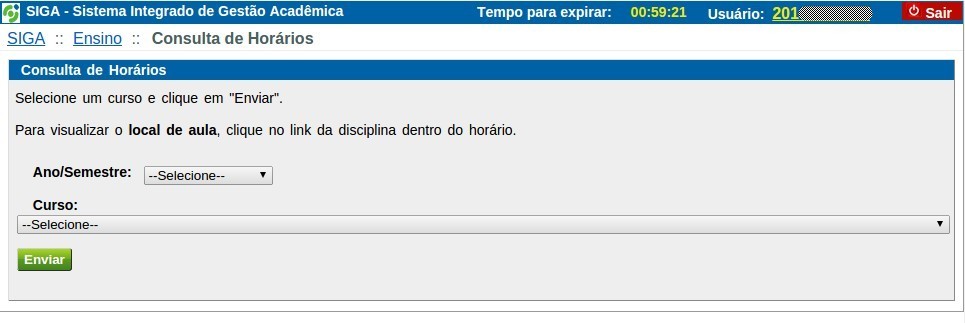
Selecione o Ano/Semestre, Curso e clique no botão Enviar. Após clicar no botão aguarde alguns segundo e o Siga irá apresentar a grade de horários do curso mostrando os horários separados por cada período do curso.
Observação: Para mostrar o nome da disciplina e o local é só deixar o mouse em cima da disciplina.
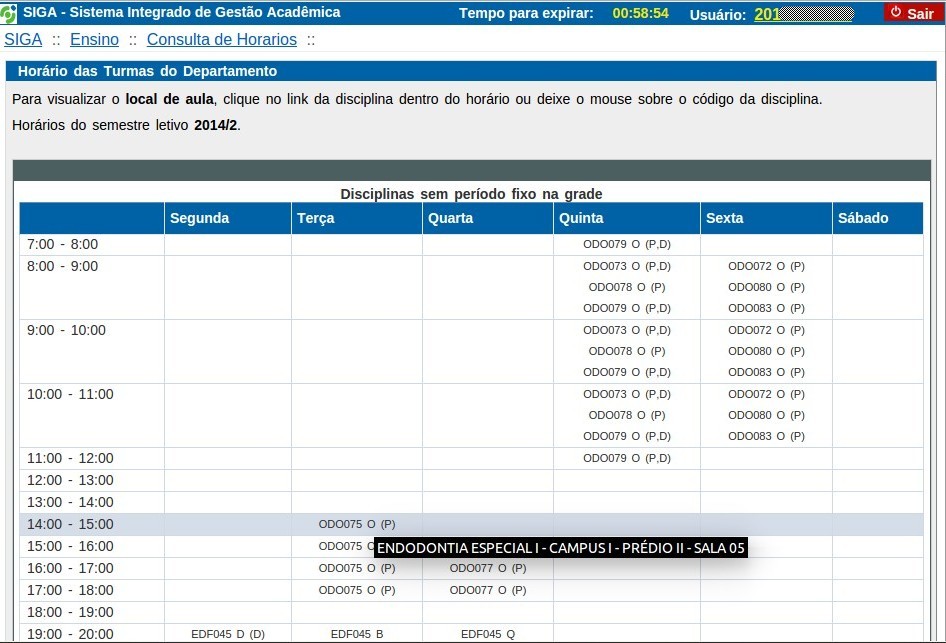
Consultar Planos de Ensino¶
Endereço para acesso à consulta dos Planos de Ensino publicados:
SIGA :: Ensino :: Turmas :: Consulta ao Plano de Ensino
O plano de ensino é o instrumento de organização das disciplinas de graduação constantes na estrutura curricular dos cursos da UFVJM.
O Plano de Ensino deve ser elaborado em consonância com a ementa da disciplina e o perfil do profissional definido no Projeto Pedagógico do Curso.
É elaborado pelo docente responsável pela disciplina, apresentado em formulário próprio, atualmente os acadêmicos da UFVJM podem acessar os Planos de Ensino diretamente no Sistema Integrado de Gestão Acadêmica (SIGA).
Contém as seguintes informações:
Identificação da Disciplina: código, nome, número de créditos e carga horária.
Pré-requisitos e Co-requisitos: código e nome das disciplinas que servem de pré-requisitos e co-requisitos.
Curso: curso (s) para o (s) qual (is) a disciplina é oferecida.
Professor responsável pela disciplina.
Objetivo: descrição da contribuição da disciplina para a formação do discente.
Ementa: descrição sumária do conteúdo a ser desenvolvido na disciplina a qual consta no Projeto Político Pedagógico do Curso.
Conteúdo Programático e Avaliações: consiste da relação dos conhecimentos selecionados para serem trabalhados na disciplina. Estes conhecimentos deverão ser apresentados sob forma de tópicos com a respectiva carga horária e, na medida do possível, em itens e respectivos sub-itens, e outras sub-divisões porventura existentes, de modo que definam, necessariamente, o grau de aprofundamento levado a efeito na disciplina. O conteúdo programático da disciplina deve guardar necessariamente relação com sua ementa, pois esta representa uma visão global do programa. Devem ser incluídas nesse item as visitas técnicas, atividades de campo e as formas de avaliação da disciplina.
Bibliografia: deve ser indicada a bibliografia necessária para a disciplina.Menu de acesso ao Plano de Ensino

Consulta de plano de ensino

Após a seleção do ano e curso, será listado as disciplinas e disponibilizado a visualização e impressão do plano de ensino.
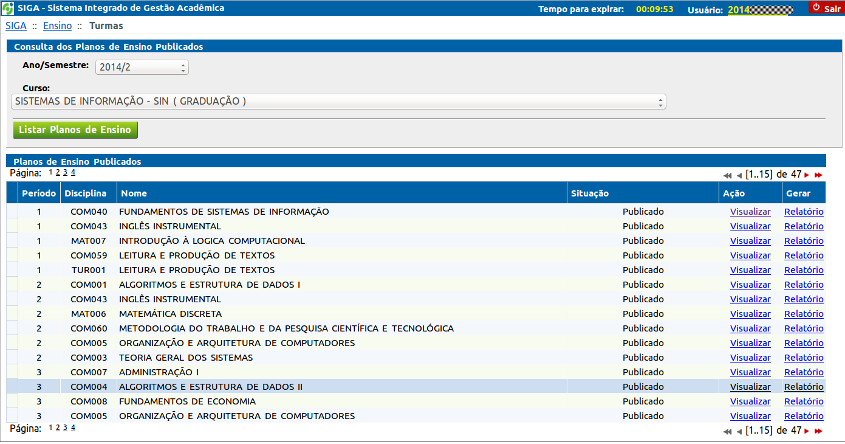
Cadastro do plano de aula
Uma vez selecionado a disciplina, o sistema irá permitir a consulta dos dados do plano de ensino.

Mais informações
Resolução nº 18-CONSEPE/2008
Plano de Ensino - Modelo Institucional
Consultar Notas¶
Endereço para acesso para realizar a consulta de notas.
Ensino :: Aluno :: Consulta Notas
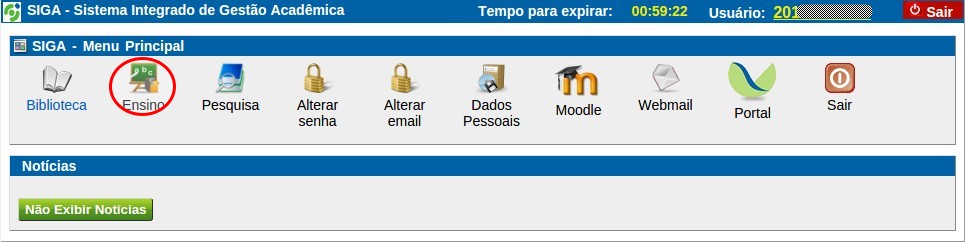


Agora aparecerá uma tela contendo as informações do aluno e as disciplinas que ele está cursando no período atual!
Clique no *+* da disciplina para aparecer as notas que foram lançadas até o momento.


Consultar Histórico¶
Endereço para acesso do Histórico:
SIGA :: Ensino :: Aluno :: Histórico
Dentro do Histórico, você encontrará informações como sua situação em relação ao Enade, trancamentos, dilação de prazo, disciplinas atualmente matriculadas, disciplinas cursadas, aproveitamentos de crédito, atividades complementares e mobilidade acadêmica.
Quando realizar o acesso a Histórico vai aparecer para o aluno a tela que contém informações pessoais do aluno, fornecendo seu período, nome, tempo de conclusão do curso até o presente momento, CRA (coeficiente de rendimento acadêmico), entre outros dados.
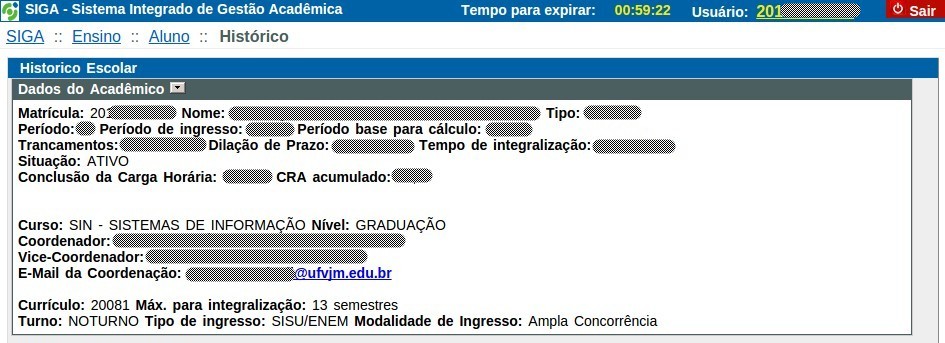
Descendo um pouco a pagina ele ira encontrar informações sobre o Enade, desde o período que entrou na faculdade, o tempo que sua matrícula ficou trancada, o tempo de dilação de prazo (tempo extra fornecido pela faculdade para que o aluno possa formar), as atuais disciplinas que está cursando no presente período, o histórico das disciplinas que já foram feitas pelo aluno.

No final da pagina encontra as atividades complementares realizadas pelo aluno e as disciplinas realizadas por mobilidade acadêmica, sendo possível clicar no botão Imprimir Extrato, sendo que este gera um arquivo .PDF contendo as disciplinas matriculadas no presente período e o histórico de disciplinas do aluno.
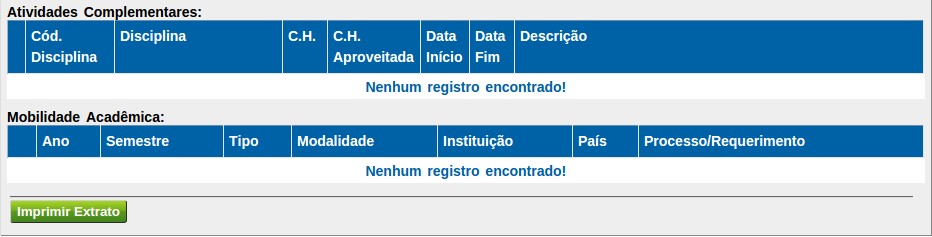
CRA¶
Endereço para acesso do Extrato do CRA:
SIGA :: Ensino :: Extrato do CRA
Art. 78 O Coeficiente de Rendimento Acadêmico ou CRA é o índice que mede o desempenho acadêmico do discente em cada período letivo.
§ 1º O CRA é a média ponderada dos pontos obtidos no período letivo, considerado como peso, o número de créditos das respectivas disciplinas, calculado pela fórmula:
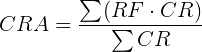
em que:
CRA = Coeficiente de Rendimento Acadêmico
RF = Resultado Final na Disciplina
CR = Número de créditos da disciplina.
§ 2º O CRA é calculado com uma casa decimal, sem arredondamento.
§ 3º As disciplinas cursadas em período especial, entre os períodos letivos, serão computadas no cálculo do CRA do período letivo subseqüente.
Art. 79 O CRA acumulado é calculado pela média ponderada dos pontos obtidos em todas as disciplinas cursadas pelo discente, seja com aprovação, reprovação, como também os aproveitamentos.
Parágrafo único São excluídos do cálculo:
- os trabalhos de conclusão de curso,
- as atividades complementares,
- as atividades acadêmico-científico-culturais e
- o(s) estágio(s) curricular(es) supervisionado(s).
Importante: o CRA é utilizado como critério de desempate no processo de pré-matrícula, pode ser utilizado em seleções dentro da UFVJM como editais de monitoria, reopção de curso e também para programas externos como o Ciência sem Fronteiras.
Consultar Análise de Currículo¶
Endereço para acesso da Análise de Currículo:
SIGA :: Ensino :: Análise de Currículo
Na Análise de Currículo você encontrará informações como Trancamento, Dilação de Prazo, Enade, Disciplinas atualmente matriculadas, Quantidade de Carga Horária por Disciplinas, Análise das disciplinas da sua Grade pelas já cumpridas, Disciplinas Equivalentes, Disciplinas Adicionais, Aproveitamentos de Créditos e Mobilidade
Acadêmica.
Quando realizar o acesso a Análise de Currículo vai aparecer para o aluno a tela que contém informações pessoais do aluno, fornecendo seu período, nome, tempo de conclusão do curso até o presente momento, CRA (coeficiente de rendimento acadêmico), entre outros dados. Após os dados do aluno apresenta o tempo que ele trancou o curso, se houver, e a dilação de prazo.
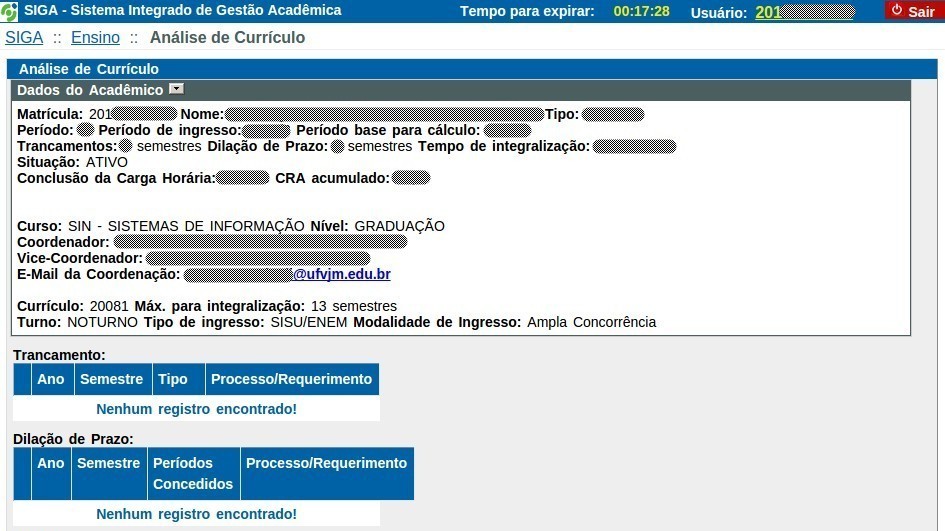
Descendo um pouco a pagina ele ira encontrar informações sobre o Enade, desde o período que entrou na faculdade, as atuais disciplinas que está cursando no presente período, o tempo total necessário para concluir o curso e o tempo total que foi concluído e por ultimo as disciplinas que já foram concluídas e aprovadas.
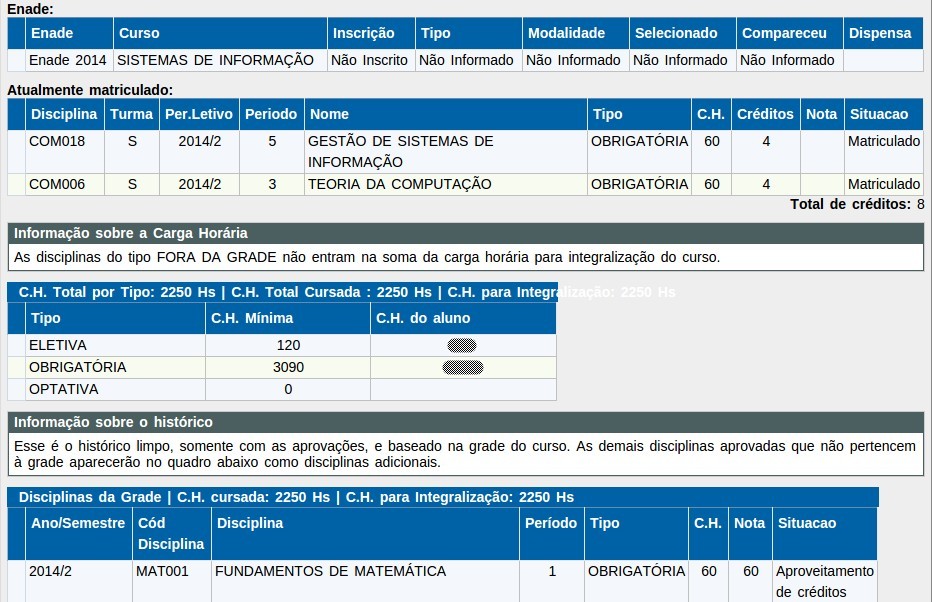
Por ultimo é apresentado as disciplinas equivalentes que já foram concluídas e aprovadas, sendo que essas foram realizadas com outros cursos mas são aproveitadas.
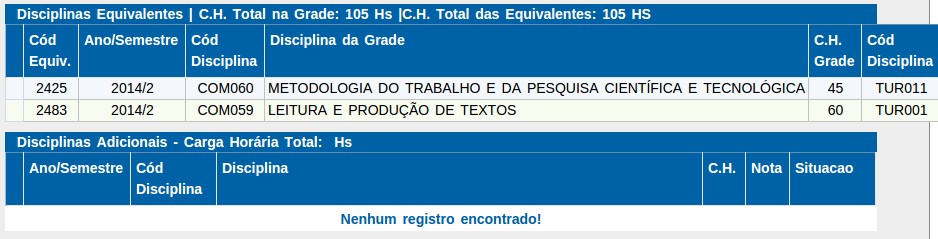
Responder ao Instrumento de Avaliação Discente¶
Na tela inicial, clique em Questionário Discente (figura 1).

Figura 1
Leia as instruções da tela inicial do questionário e clique em Iniciar Avaliação (figura 2).

Figura 2
Responda as perguntas para cada uma das respostas e vá clicando no botão Seguinte até o término do questionário (figura 3).
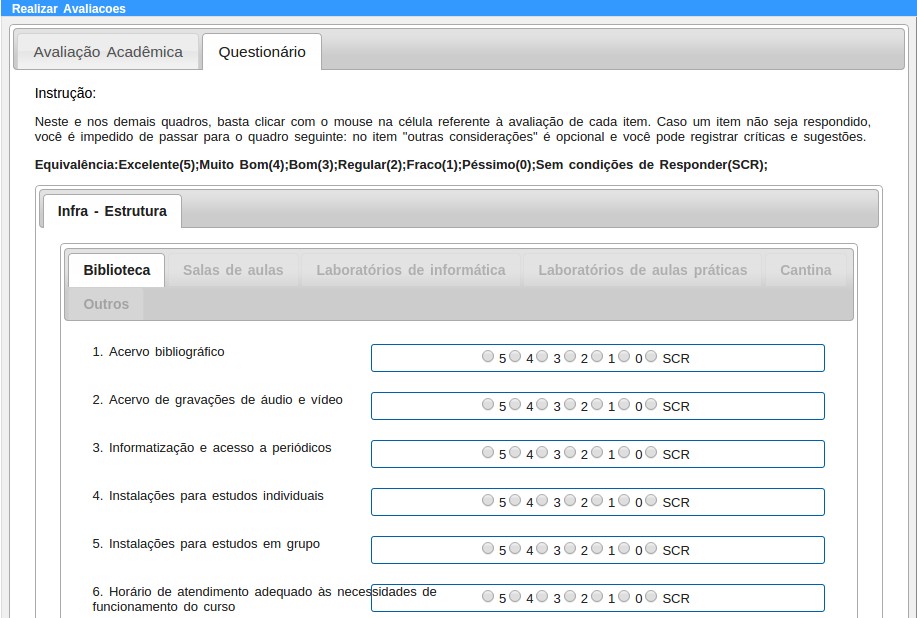
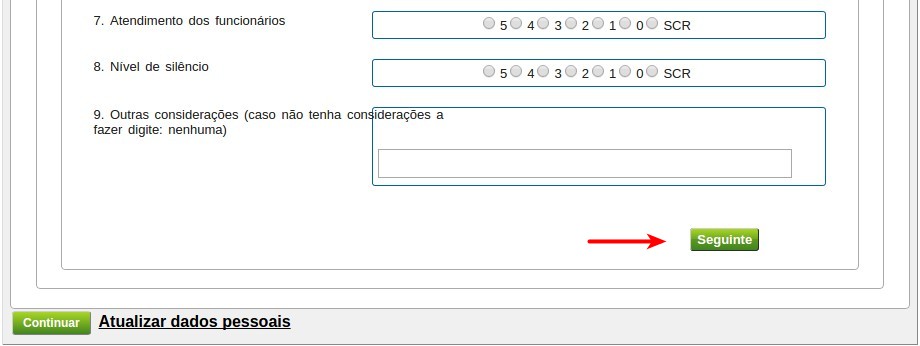
Figura 3 e Figura 4
Caso você não preencha todas as respostas de uma vez, é possível acessar novamente o questionário e continuar de onde parou. Você pode acessar novamente o SIGA e acessar o link na página inicial ou clique aqui.
Importante: Para que suas respostas sejam contabilizadas, é necessário que realize o preenchimento do questionário até sua finalização.
Responder ao Instrumento de Avaliação do Ensino¶
O Instrumento de Avaliação do Ensino fica disponível aos Alunos e Professores no painel inicial do SIGA:
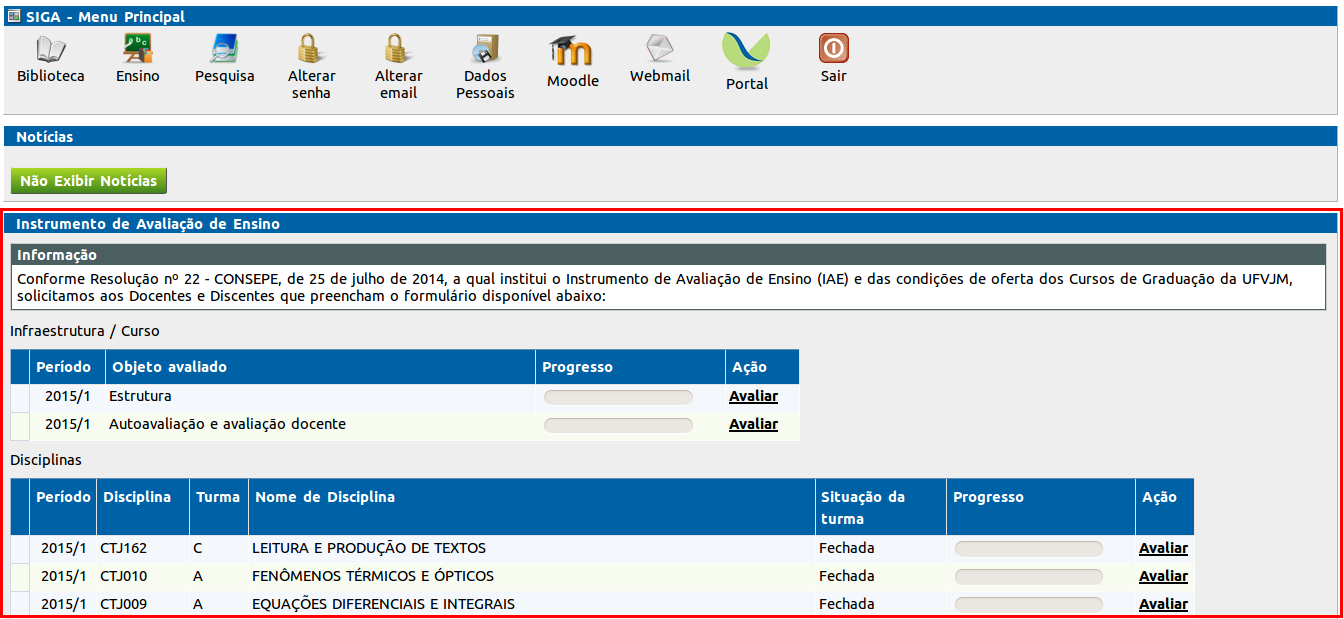
Para responder cada Questionário clique em Avaliar, responda todas as perguntas e clique em Avançar.
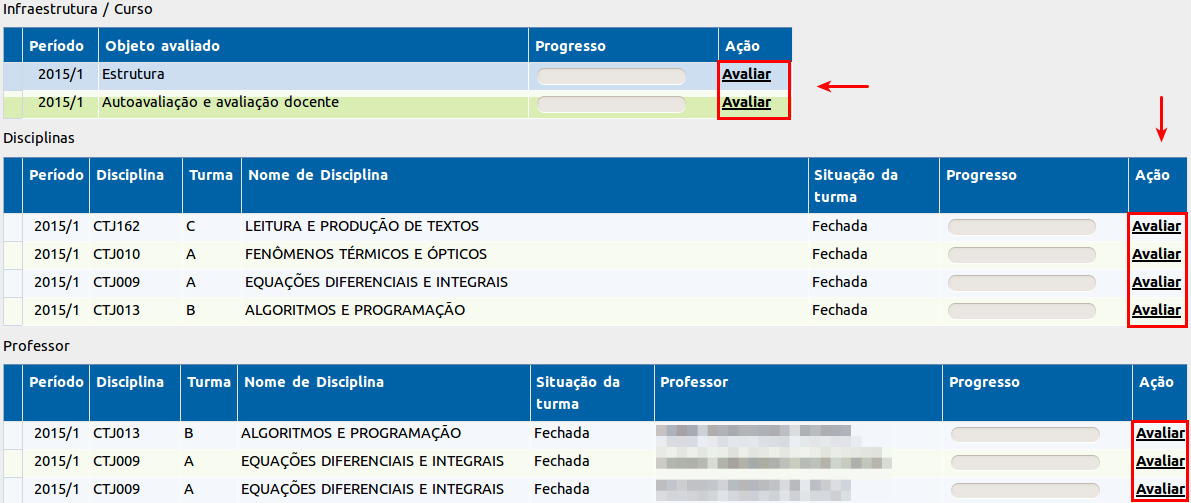
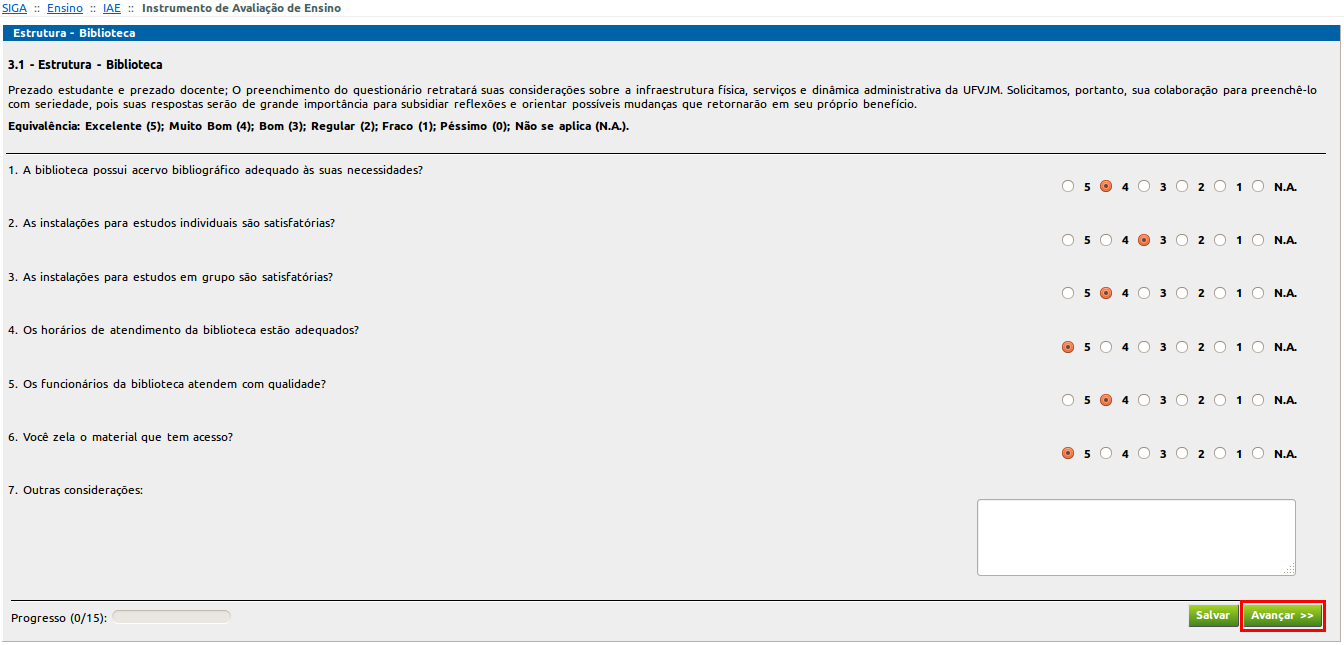
Em cada formulário no fim da tela é possível acompanhar o progresso de cada formulário.
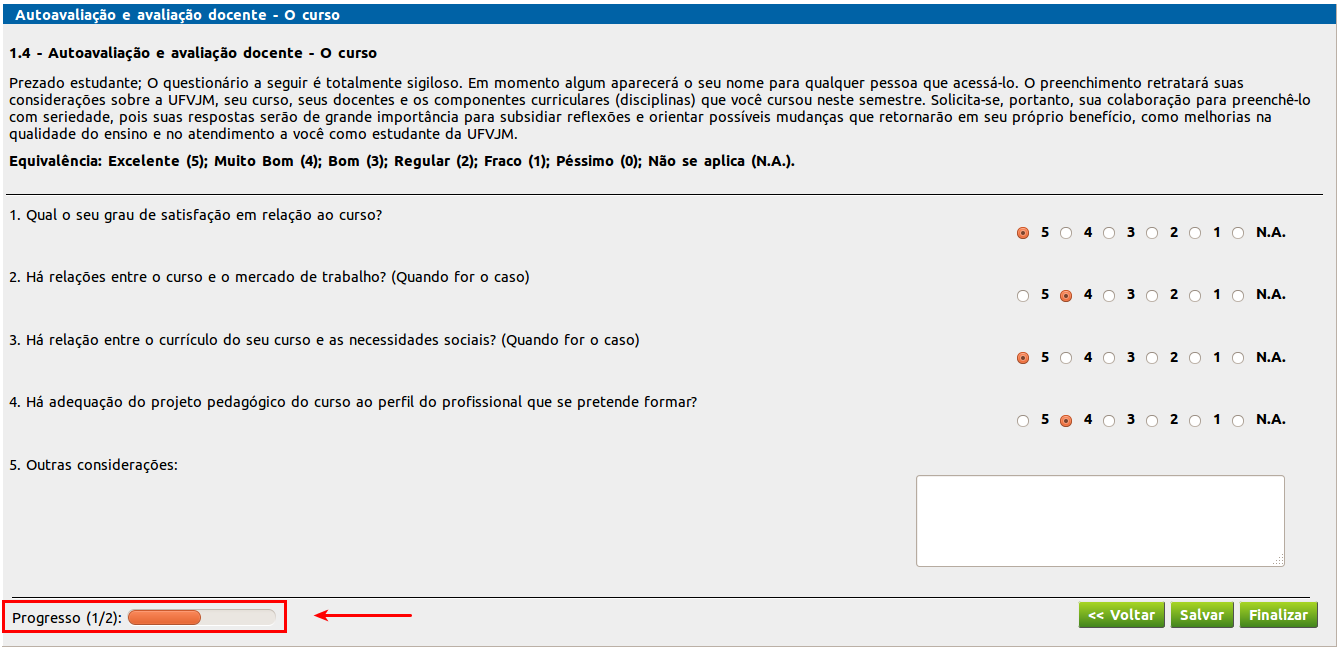
O botão Finalizar indica o fim de cada questionário, após finalizar um questionário não será mais possível alterar suas respostas.
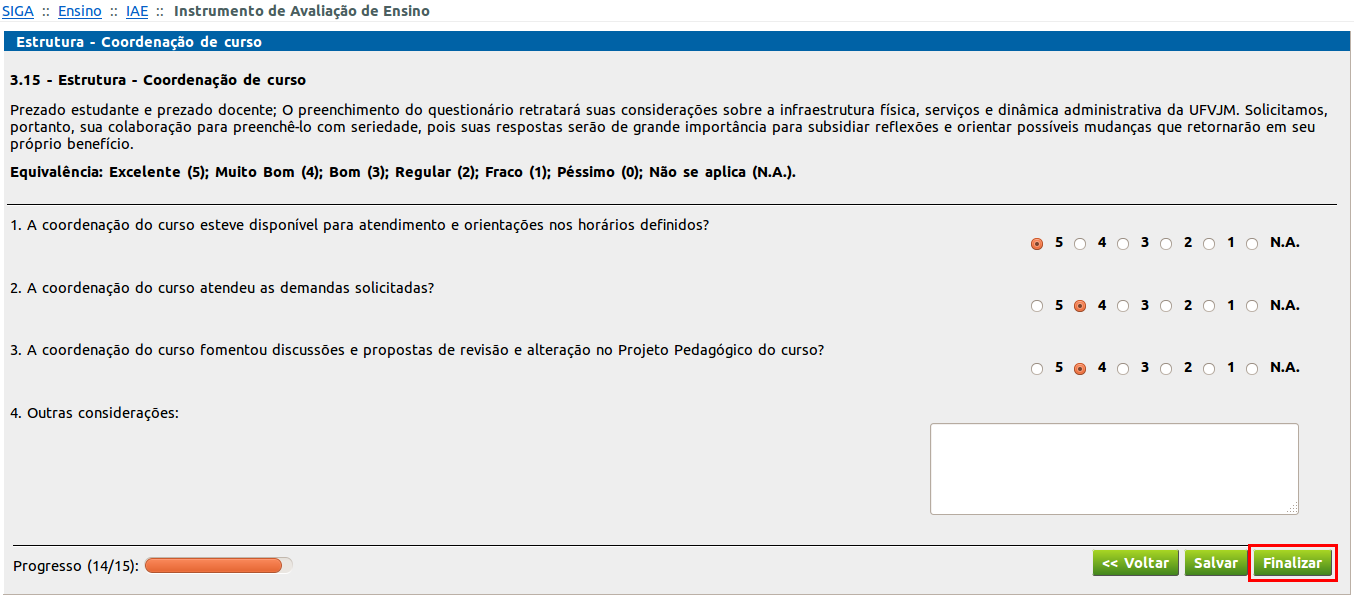
Atenção: É possível responder individualmente cada questionário. As suas respostas só serão computadas no resultado final caso você conclua o questionário.
Solicitar pré-matrícula¶
Todos os semestres os alunos devem acessar o sistema no período definido no calendário acadêmico para solicitar as pré-matrículas nas disciplinas que deverão cursa no próximo período letivo. Para solicitar as pré-matrículas siga os seguintes passos descritos abaixo.
Solicitar pré-matrícula em turmas regulares¶
Endereço para acesso às Matrículas:
SIGA :: Ensino :: Matrícula
Nessa tela, clique na aba Turmas Disponíveis

Nesta aba aparecerão todas as disciplinas que você poderá cursar, de acordo com o andamento no respectivo curso. Com um mínimo de 8 créditos, você poderá escolher disciplinas, de acordo com o horário estabelecido para cada disciplina. Selecione as disciplinas desejadas, clique em Matricular nas turmas selecionadas
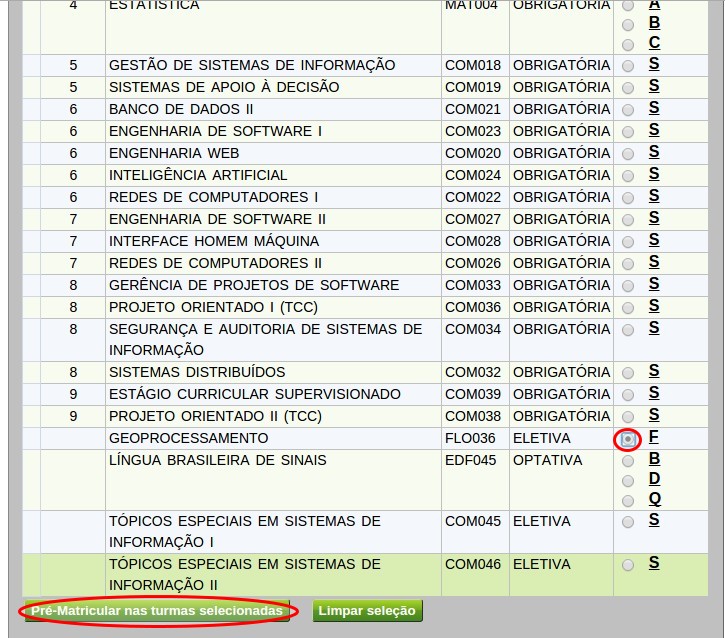
Após clicar no botão Matricular nas turmas selecionadas aparecerá uma janela mostrando informações sobre cada disciplina matriculada, se ela foi matriculada com sucesso.
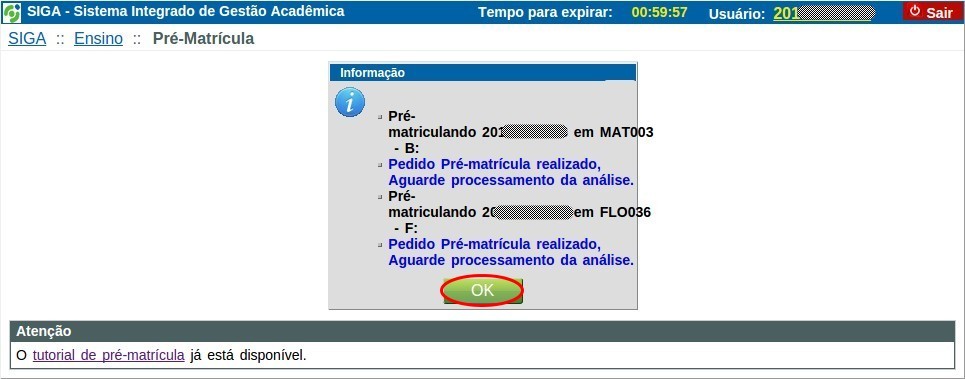
Cancelar pedido de pré-matrícula¶
Para excluir o pedido de pré-matrículas de uma turma (No exemplo: FLO036 - F), clique sobre o código da disciplina, ainda no quadro de pré-matrículas. Aparecerão algumas informações sobre ela. Clique em Cancelar esta pré-matrícula
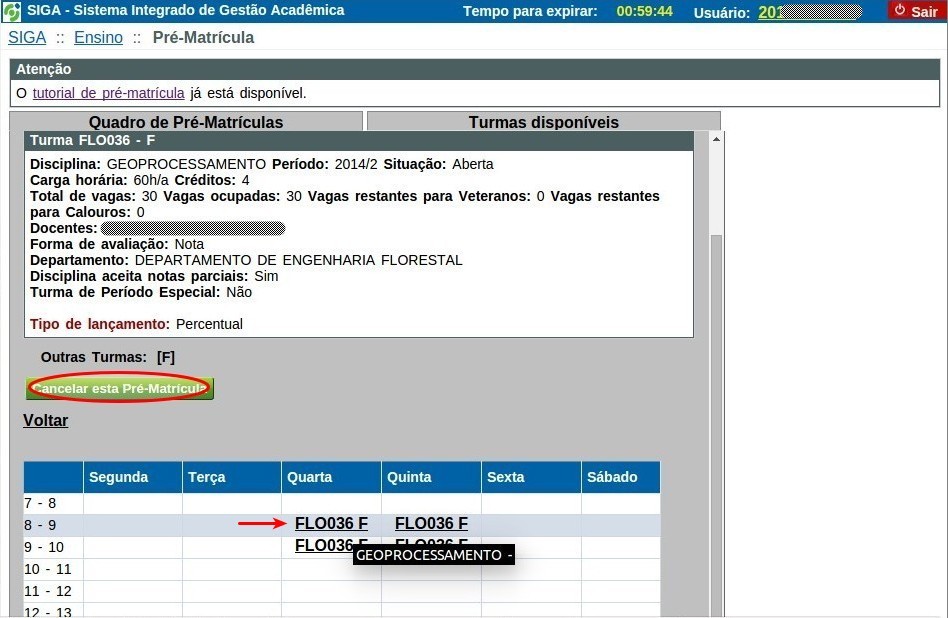
Solicitar pré-matrícula em turmas opcionais¶
Para matricular-se em uma disciplina opcional preencha os campos (logo abaixo das disciplinas disponíveis) com o código da disciplina e a turma e clique em Pré-Matricular em disciplina opcional.
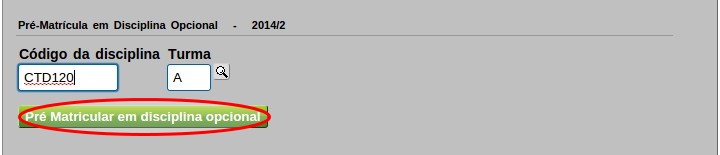
Processamento de pré-matrícula¶
Após o período de pré-matrícula ocorre o processo de análise, que visa dar prioridade aos alunos regulares para que eles possam cursar as disciplinas necessárias para sua formação. A análise é um processo tanto eliminatório quanto classificatório e consiste das seguintes etapas:
Verificação de incompatibilidades¶
As incompatibilidades podem impedir um aluno de concorrer a uma vaga em uma ou mais turmas. As possíveis incompatibilidades são as seguintes:- Pré-matrícula em disciplina já cursada - ocorre quando você seleciona uma turma de uma disciplina que já consta como Aprovado ou Aproveitamento de Créditos no seu histórico. Pode ocorrer também alguns casos em que você já tenha cursado uma disciplina que seja equivalente à disciplina selecionada.
• Coincidência de horários - ocorre quando duas ou mais turmas possuem horários incompatíveis. Nessa situação, você estará impedido de concorrer a todas as turmas possuirem horários incompatíveis. As turmas nessa situação são mostradas em vermelho no Quadro de Pré-Matrículas.
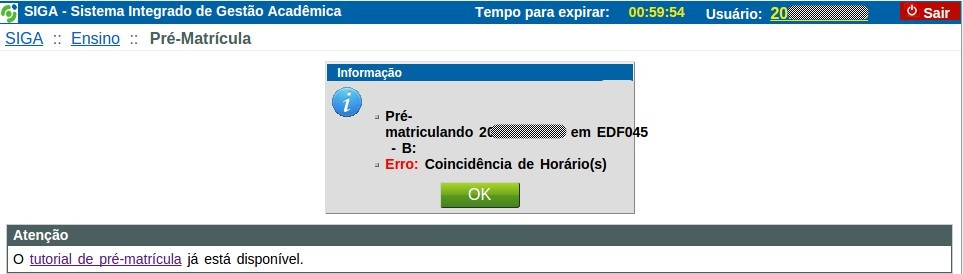
• Falta de pré-requisito - ocorre quando a disciplina da turma pleiteada possui pré-requisitos que ainda não constam no seu histórico como Aprovado ou Aproveitamento de créditos. Para concorrer a uma vaga em uma turma de disciplina com pré-requisitos, é necessário que se tenha cursado todos os pré-requisitos ou disciplinas equivalentes aos pré-requisitos

- Falta de co-requisito - algumas disciplinas devem ser cursadas concorrentemente com outras. Para concorrer a uma disciplina que possua co-requisitos, você deve também se pre-matricular em todos os co-requisitos listados pela disciplina.
Critérios de classificação¶
- Classificação - Após a verificação de incompatibilidades, os alunos que estão concorrendo a uma mesma turma e que não foram eliminados no passo anterior serão classificados, de acordo com o regulamento dos cursos de graduação da UFVJM , da seguinte forma:
- Índice de prioridade (IP) - o índice de prioridade é quem garante que alunos regulares terão prioridade sobre os alunos irregulares.
- Coeficiente de rendimento acadêmico (CRA) - o coeficiente de rendimento é calculado com base nas notas do aluno e na quantidade de créditos da disciplina. Quanto maiores as notas, maior o CRA e melhor a colocação na classificação para concorrer a vagas em turmas.
Ao final de cada análise, você deve entrar novamente em SIGA :: Ensino :: Matrícula para conferir o resultado das disciplinas desejadas até que você obtenha o resultado Pré- Matrícula OK (figura abaixo).

Solicitar Transição do Bacharelado¶
Ao concluir as matérias do curso interdisciplinar (BHU ou BCT) o aluno deve escolher a próxima opção de curso para concluir o bacharelado. Essa seleção é realizada através da Transição do Bacharelado.
Endereço para acesso Transição do Bacharelado:
SIGA :: Ensino :: Transição de Cursos


Após clicar em Solicitar Pedido de Transição o aluno deve selecionar a prioridade para a escolha do futuro bacharelado.
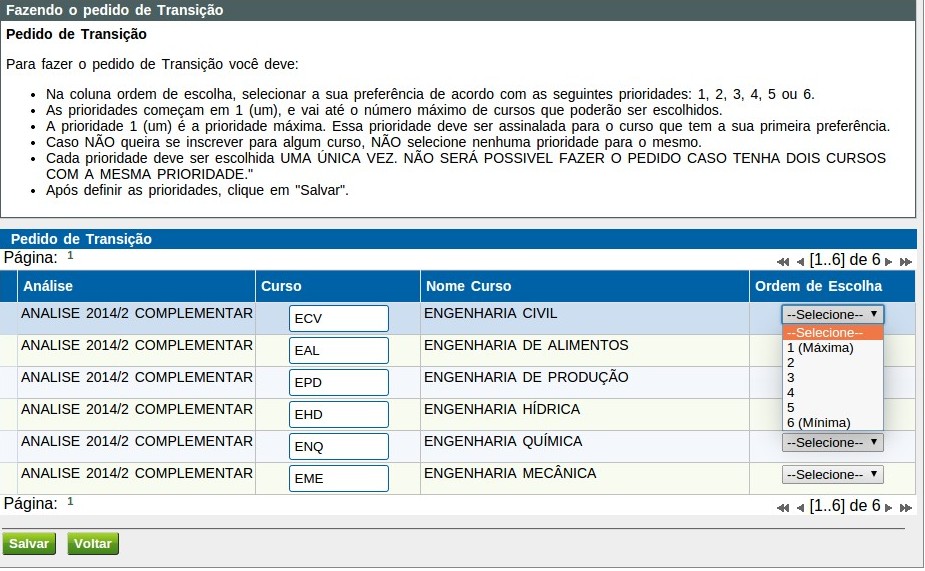
O aluno pode escolher a mesma prioridade para dois cursos, caso tente aparecerá o seguinte erro:

Após salvar corretamente as prioridades aparecerá a seguinte mensagem:

Imprimir Comprovante de Matrícula¶
Atenção: O acesso ao comprovante de matrícula só fica disponível no sistema durante o período definido no calendário acadêmico.
Para imprimir o Comprovante de Matricula deve ser acessado a matrícula inicialmente.
Endereço para acesso da Matricula:
SIGA :: Ensino :: Matrícula
Abaixo das disciplinas matriculadas para o período aparece o botão Comprovante de Matrícula.
Quando clicar neste botão será gerado um arquivo .PDF com o comprovante de matrícula.
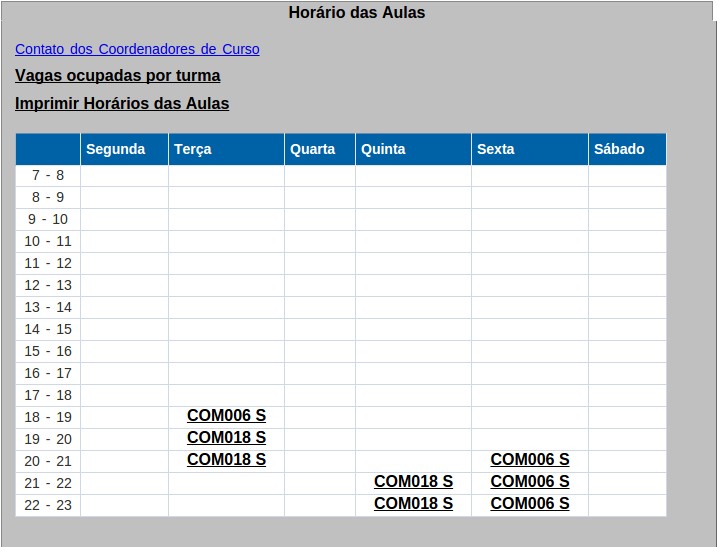
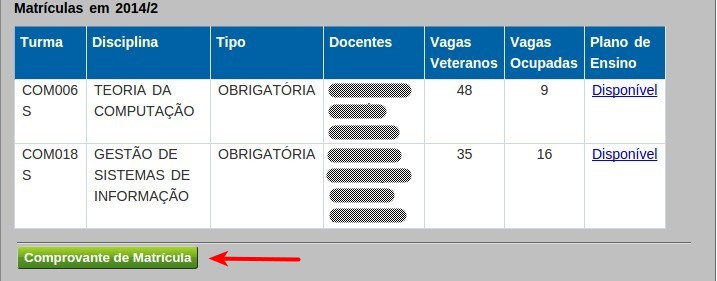
Abaixo o comprovante de matrícula gerado.
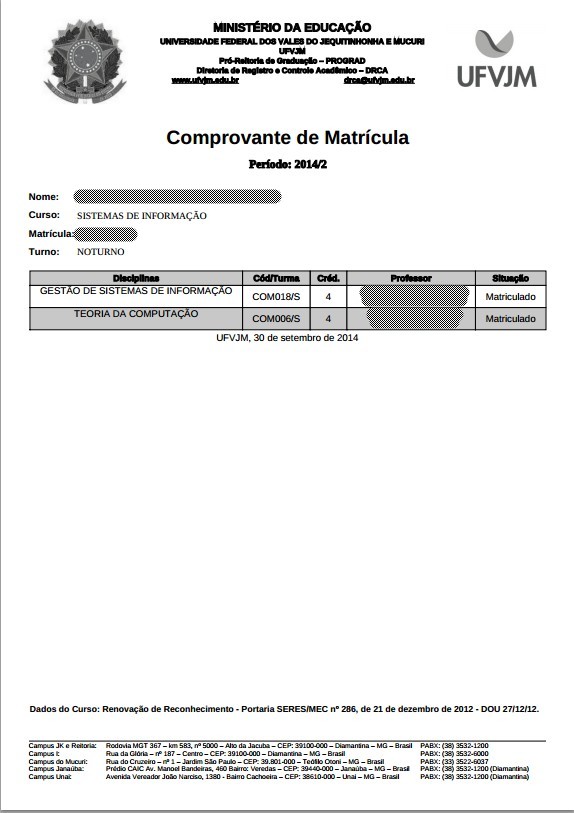
Imprimir Extrato de Notas¶
Para imprimir o Extrato de Notas deve ser acessado o histórico inicialmente.
Endereço para acesso do Histórico:
SIGA :: Ensino :: Aluno :: Histórico
Ao final da pagina encontrará um botão escrito Imprimir Extrato.
Ao clicar neste botão será gerado um arquivo .PDF com o extrato do histórico escolar do aluno.
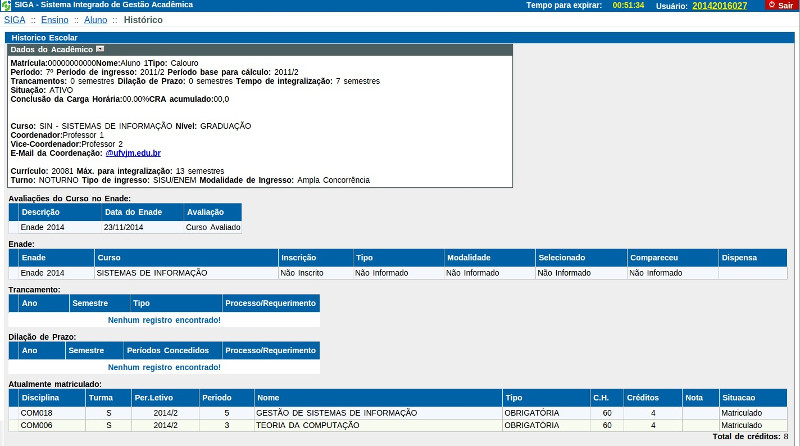
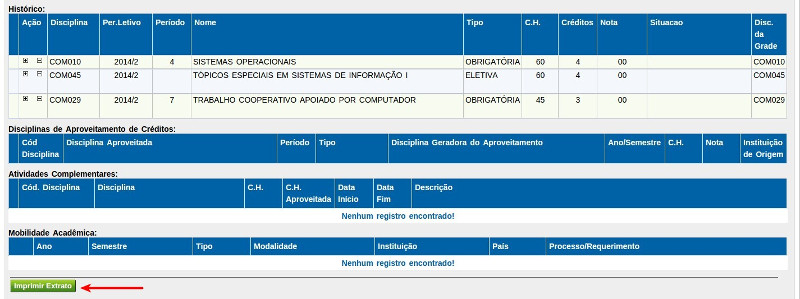
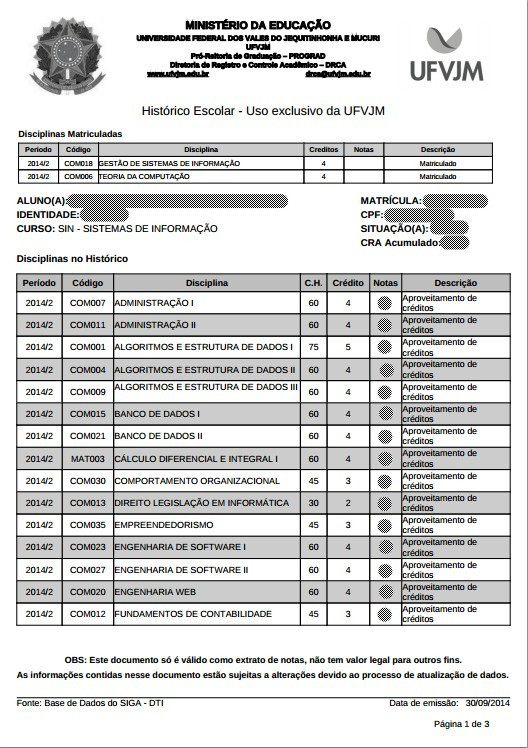
Voltar para SIGA.